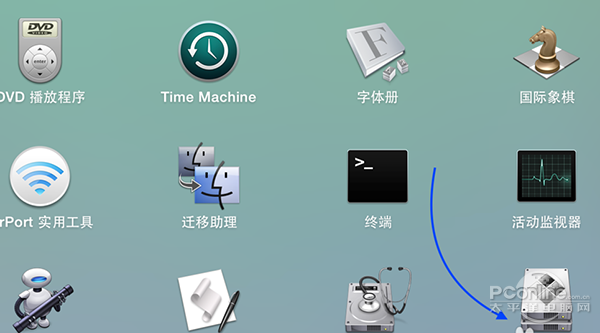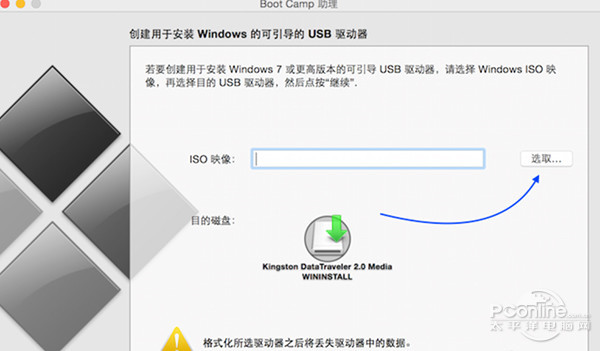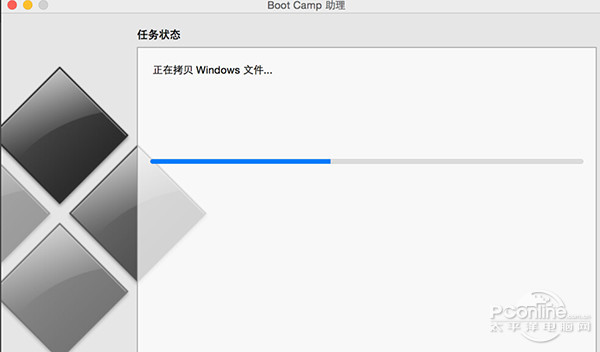苹果电脑装双系统
1、先在 Mac 系统中打开 Boot Camp 助理应用。
2、打开 Boot Camp 助理以后,点击继续按钮。
3、接下来请勾选前面二个选项,并插入一个不少于 呖分甾胗8G 的用于制作启动的U盘。这里有一项很重要,那就是下载安装 Windows 所需要的驱动。点击继续按钮。
4、随后在制作可引导的 U 盘系统安装盘界面中,点击选取按钮。
5、在选择 ISO 镜像时,需要选择64位系统操作系统。
6、接着就会看到正在往U盘里面拷贝安装 Windows 所需要的文件。
7、当U盘安装盘制作完成以后,会进入Mac硬赢棱殄蕹盘的分割界面。在这里可以手动调整会Windows系统的硬盘空间。建议分配空间不少于30G。
8、随后系统会自动启动,并从刚刚制作好的Boot Camp盘启动。
9、当进入 Windows 安装界面时,保持默认设置并点击下一步按钮。
10、在安装 Windows 系统条款协议界面勾选接受选项,并点击下一步按钮。
11、接下来在安装系统分区界面里,选择最大的一个分区并点击驱动器高级选项。
12、随后在驱动器操作选项里点击格式化选项。
13、在弹出的警告窗口中点击确定按钮继续。
14、接着就可以点击下一步按钮,进行系统安装了。
15、等待系统的安装程序把Windows系统安装在Mac电脑上。
16、当安装完成以后,根据 Windows 系统的提示一步一步操作即可进入系统。
声明:本网站引用、摘录或转载内容仅供网站访问者交流或参考,不代表本站立场,如存在版权或非法内容,请联系站长删除,联系邮箱:site.kefu@qq.com。
阅读量:96
阅读量:75
阅读量:22
阅读量:96
阅读量:23